Focus sur les changements de Moodle en 2025
8. Focus sur de nouvelles activités
8.2. Kanban
Le plugin Kanban pour Moodle est une activité pédagogique qui permet de représenter visuellement des tâches sous forme de tableau divisé en plusieurs colonnes où chaque colonne contient des cartes/tickets que l'on peut glisser-déposer d'une colonne à l'autre.
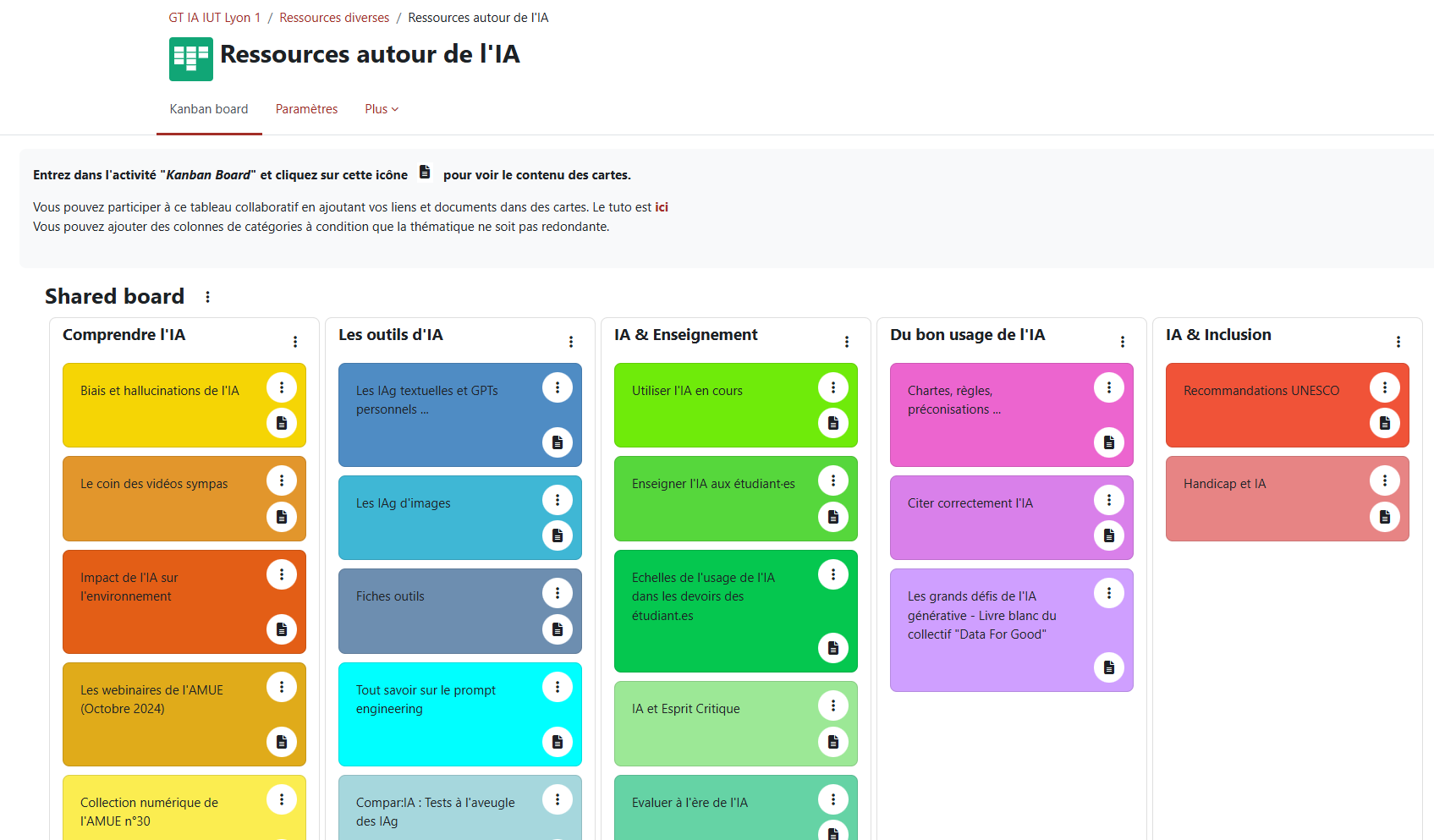
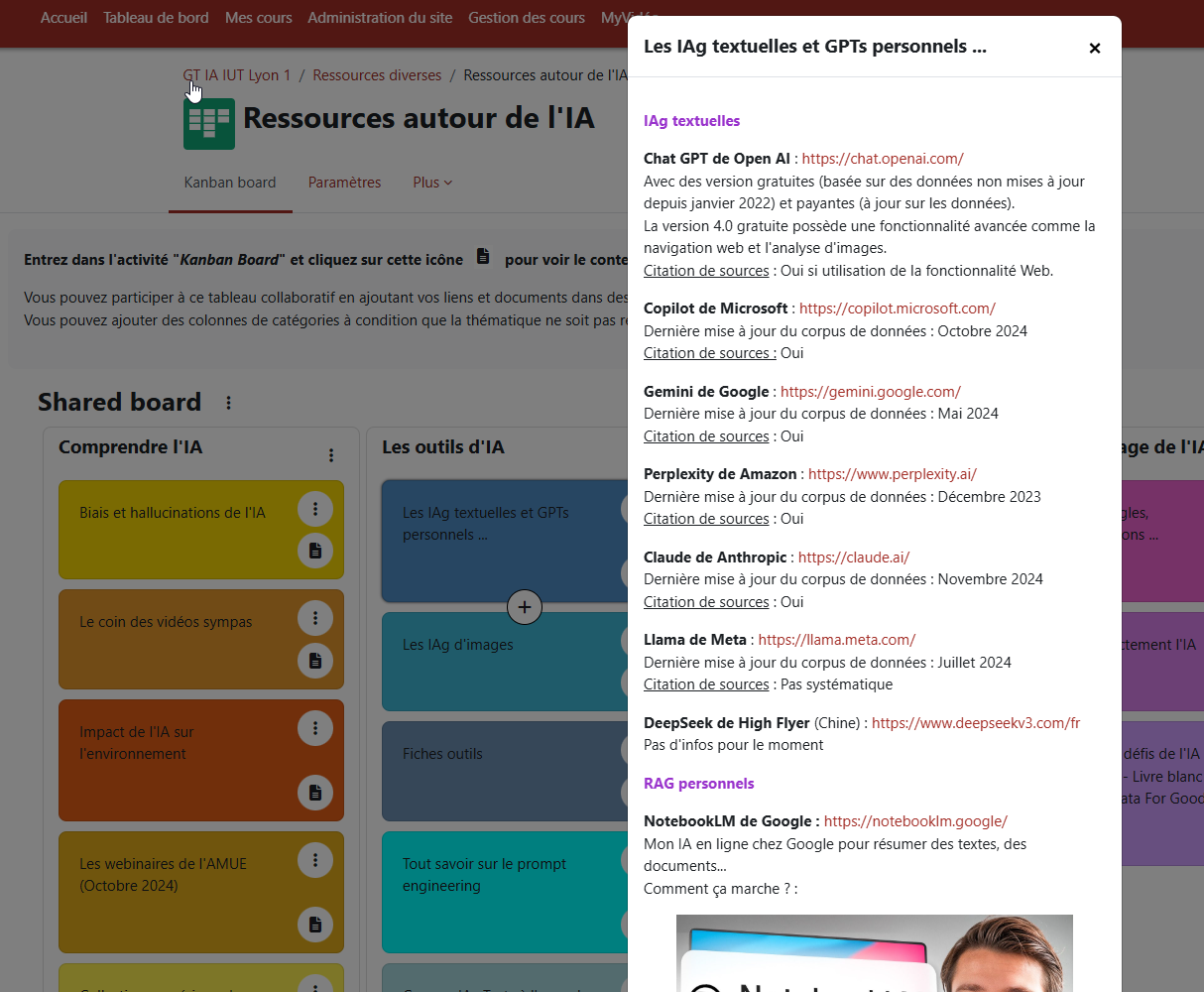
Une méthode largement utilisée en gestion de projet agile, mais aussi très utile pour l'apprentissage collaboratif, l'organisation personnelle ou les suivis de travaux.
Cas d’usage
- Suivi d’un projet de groupe (chaque équipe a un tableau).
- Planification d’un module de formation (étapes à franchir).
- Apprentissage auto-régulé (chaque étudiant organise ses propres tâches).
- Suivi de révisions ou de livrables dans un cours
Ce plugin est une activité Moodle qui permet aux enseignants et étudiants de :
- Créer des cartes de tâches organisées en colonnes (comme dans Trello ou Jira),
- Collaborer de façon visuelle et interactive,
- Suivre la progression d’un projet, d’un devoir ou d’un module. C’est un outil particulièrement adapté dans les contextes pédagogiques fondés sur l’apprentissage par projet, le développement de compétences transversales, la collaboration entre pairs.
Différence entre le plugin Kanban et le plugin Board:
Le plugin Kanban est davantage conçu pour la gestion de projets selon la méthode agile
tandis que le plugin Board est plus orientée vers la collaboration pédagogique et l’organisation de contenu par les apprenants.
Le plugin Kanban est davantage conçu pour la gestion de projets selon la méthode agile
tandis que le plugin Board est plus orientée vers la collaboration pédagogique et l’organisation de contenu par les apprenants.
Fonctionnalités principales
Structure de type Trello / Jira
- Tableaux avec colonnes personnalisables (ex : "À faire", "En cours", "Terminé").
Chaque carte peut contenir :
- Titre,
- Description,
- Étiquettes (tags),
- Date limite,
- Pièces jointes.
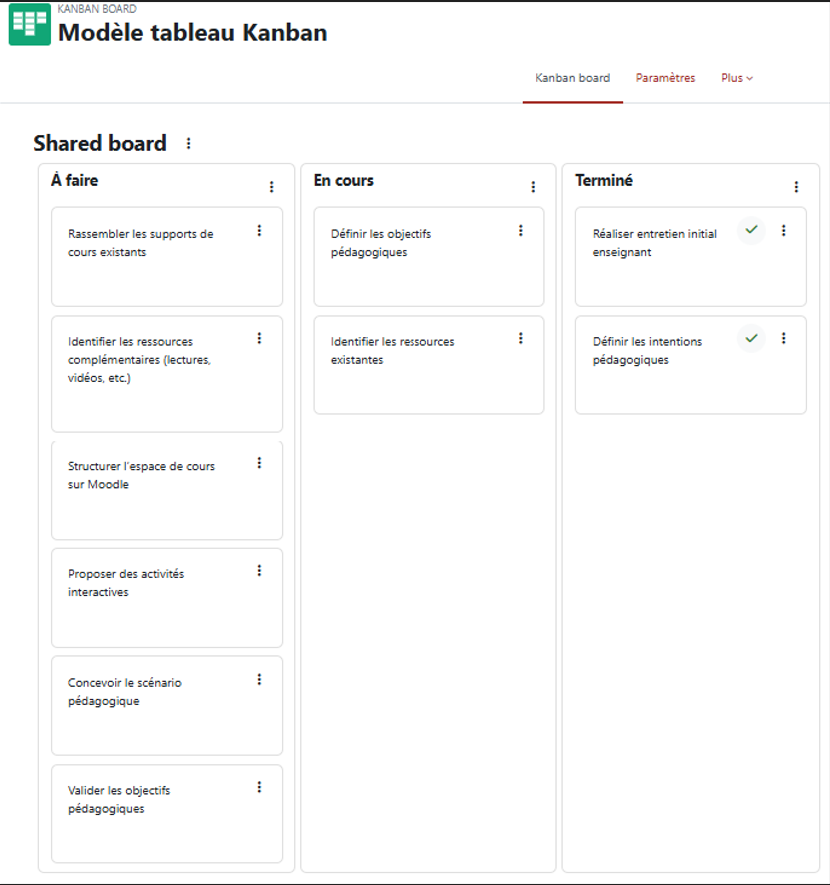
Travail collaboratif
- Les cartes peuvent être attribuées à des utilisateurs ou à des groupes.
- Permet un suivi du travail en groupe ou en individuel.
Drag & drop
Interface intuitive : les cartes peuvent être déplacées par glisser-déposer.
Historique d’activité
Traçabilité des modifications : qui a fait quoi, et quand.
Paramètres disponibles
Lorsque tu ajoutes une activité Kanban, tu peux configurer :
- Le nombre et le nom des colonnes,
- Le type d’accès (étudiants peuvent créer/éditer ou juste lire),
- La possibilité de travailler en groupes ou non,
- La date limite pour certaines tâches,
- Les notes (facultatif, si tu veux évaluer la contribution des étudiants).